- Formación
- Fuente: Campus Sanofi
- 3 jul 2025
Genera infografías médicas profesionales con IA en 3 minutos
La comunicación visual es esencial en el sector sanitario, pero no siempre es fácil. Gracias al uso de la IA podrás crear presentaciones clínicas en cuestión de segundos. Aprende como hacerlo, paso a paso, haciendo clic aquí.
Descarga la guía paso a paso
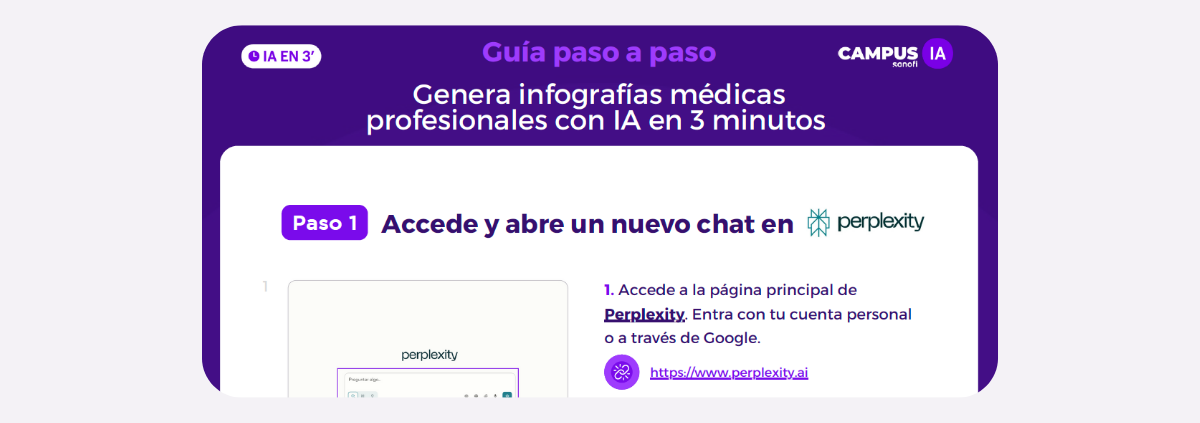
Paso a paso
Paso 1: Accede a Perplexity y abre un nuevo chat
¿Qué es Perplexity?
Perplexity es un motor de búsqueda conversacional con inteligencia artificial. Aporta respuestas organizadas, actualizadas y respaldadas por fuentes fiables, lo que lo convierte en una herramienta perfecta para profesionales sanitarios que necesitan extraer conocimiento clínico en poco tiempo.
1. Accede a la página principal de Perplexity. Entra con tu cuenta personal o a través de Google.
2. Haz clic en el apartado habilitado para redactar tus preguntas en la parte central del menú principal.
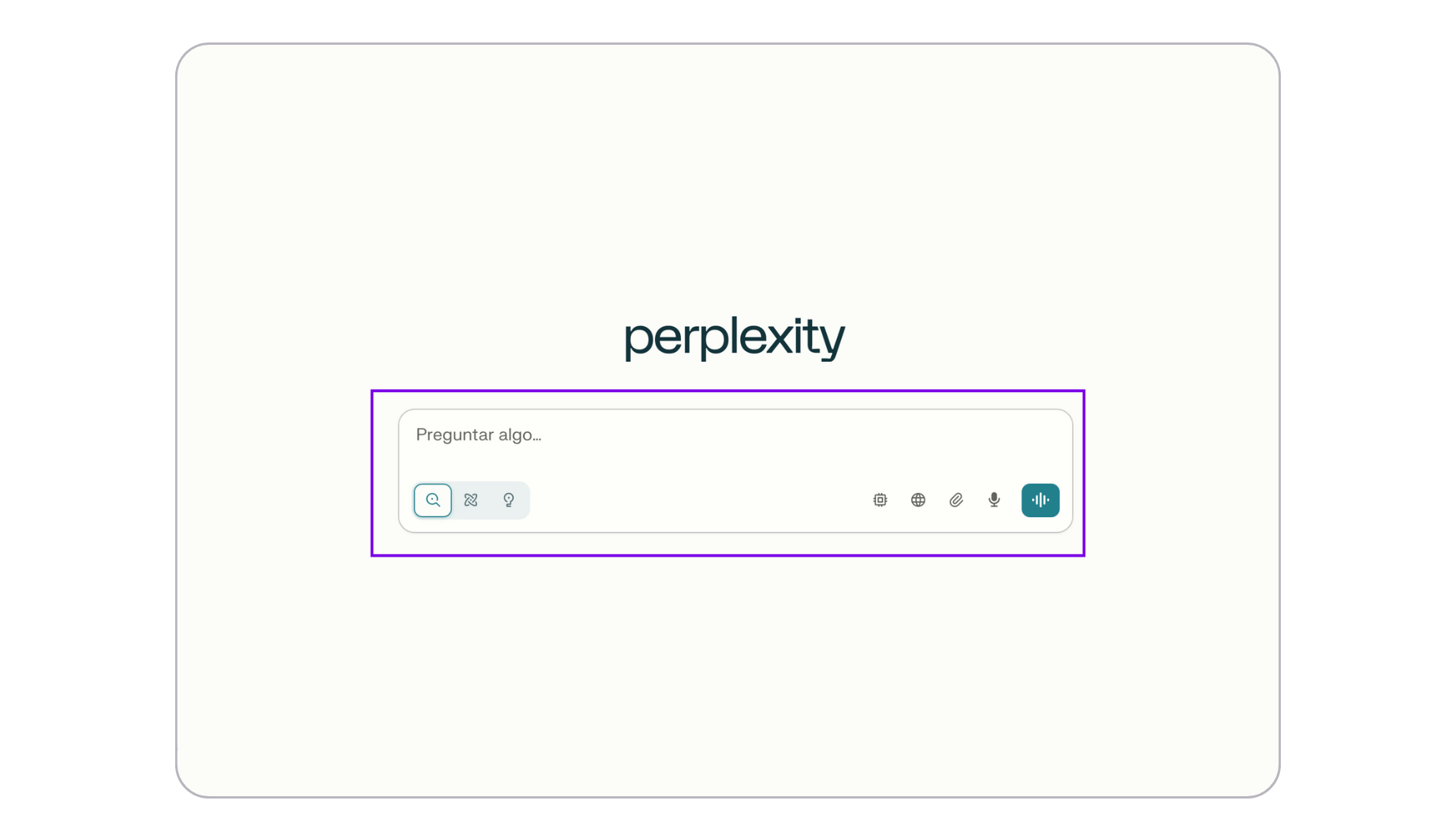
💡Perplexity actúa como un motor de búsqueda conversacional. Podrás sacar todo su potencial incluso en la versión gratuita.
Paso 2: Selecciona y resume el contenido médico
3. Puedes utilizar Perplexity según tus necesidades. Para este caso de uso te recomendamos estas tres:
- Buscar directamente un tema médico: Si no tienes un documento, puedes hacer una consulta general sobre el tema que te interesa.
- Subir un documento propio: Si ya tienes un archivo descargado (PDF, Word o texto clínico), súbelo directamente en el chat de Perplexity y solicita un resumen.
- Pegar un fragmento de texto: También puedes copiar y pegar un extracto, como el abstract de un artículo científico o ensayo clínico.
Puedes usar este prompt de ejemplo:
“Actúa como un experto en análisis de artículos médicos y ensayos clínicos. También eres especialista en adaptar texto escrito en contenido escrito resumido para infografías. En base al fragmento de texto que voy a proporcionarte, debes darme un resumen breve como: introducción, datos clave, resultados principales y recomendaciones.”
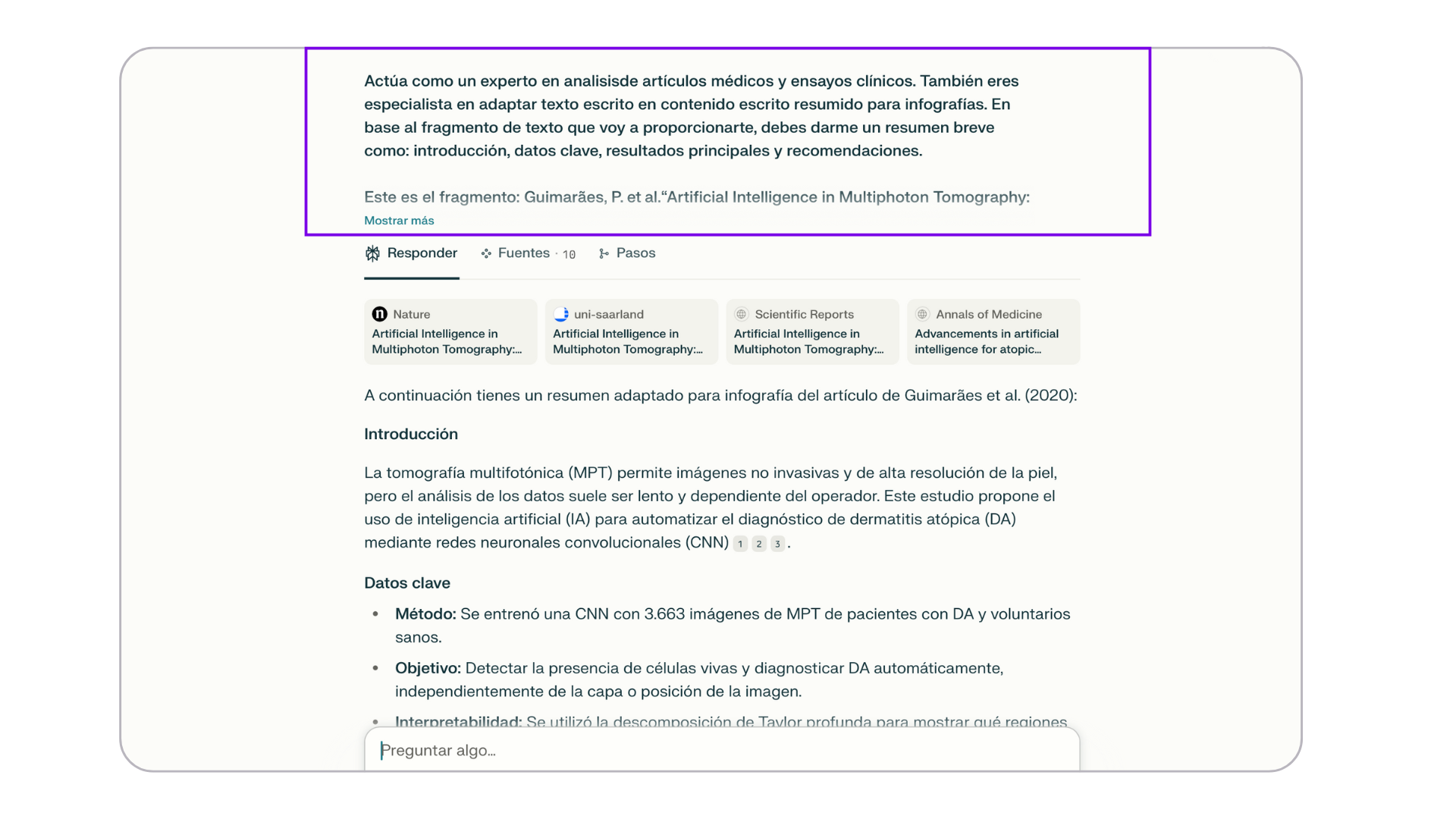
💡 En cualquiera de los casos, Perplexity te devolverá un texto limpio, dividido en bloques y listo para usar como base de tu diseño visual.
4. Una vez tengas el texto médico o clínico sobre el que desees generar la infografía, revisa la respuesta y las fuentes utilizadas por Perplexity. Una vez verificada la fiabilidad, copia el contenido escrito.
Paso 3: Accede a Piktochart y crea tu infografía con IA
¿Qué es Piktochart? Piktochart es una herramienta online de diseño visual orientada a profesionales. Incluye plantillas específicas para el ámbito médico y permite crear, documentos, carteles, infografías y mucho más con ayuda de inteligencia artificial. Además, incluye un editor completo de los elementos visuales creados.
5. Entra en piktochart.com. Regístrate o inicia sesión si ya has creado una cuenta en esta herramienta.
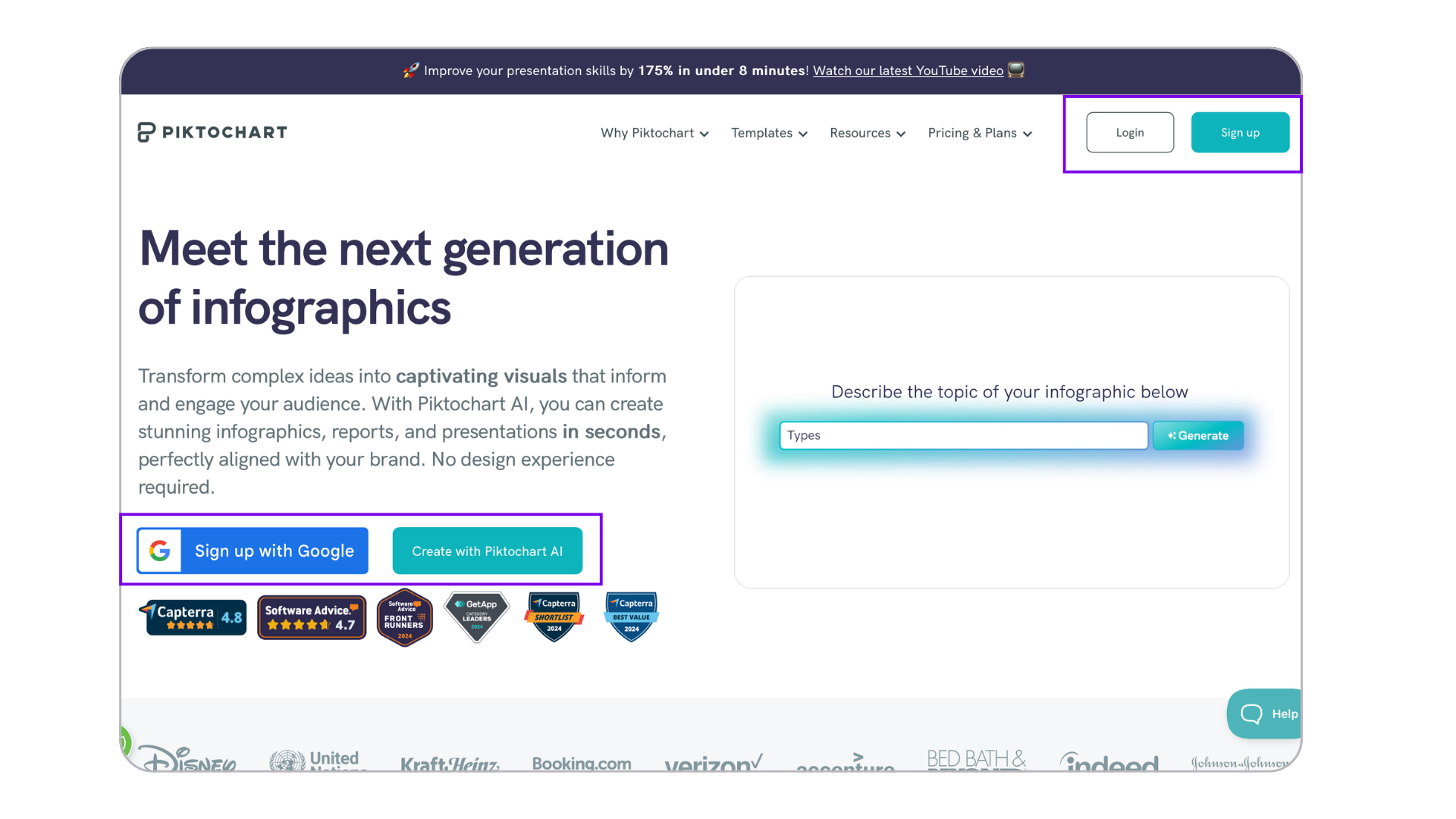
6. Accede al generador de elementos visuales con IA desde la página principal. También puedes buscar la opción de crear con IA en el menú lateral izquierdo. A continuación, selecciona el formato que encaje mejor con tus objetivos.
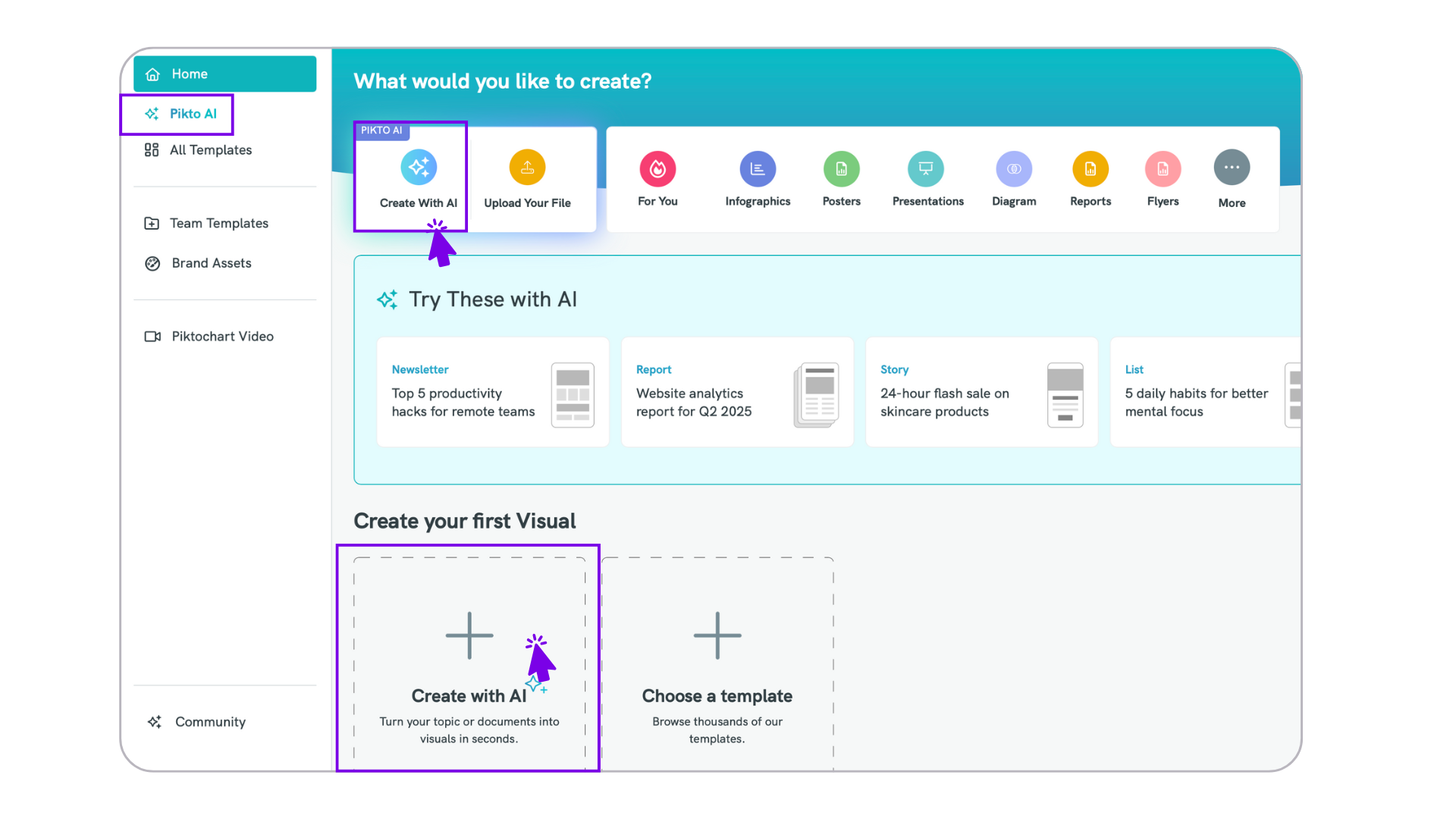
7. Pega el contenido generado en Perplexity e introduce indicaciones precisas sobre el estilo visual que necesites. La herramienta generará automáticamente una infografía con ese contenido y te dará la opción de cambiar el diseño en base a unas plantillas predeterminadas.
Puedes usar este prompt de ejemplo para las indicaciones de estilo visual:
“Genera una infografía médica destinada a profesionales sanitarios con el contenido escrito proporcionado. Utiliza un estilo profesional, con colores fríos e imágenes médicas”
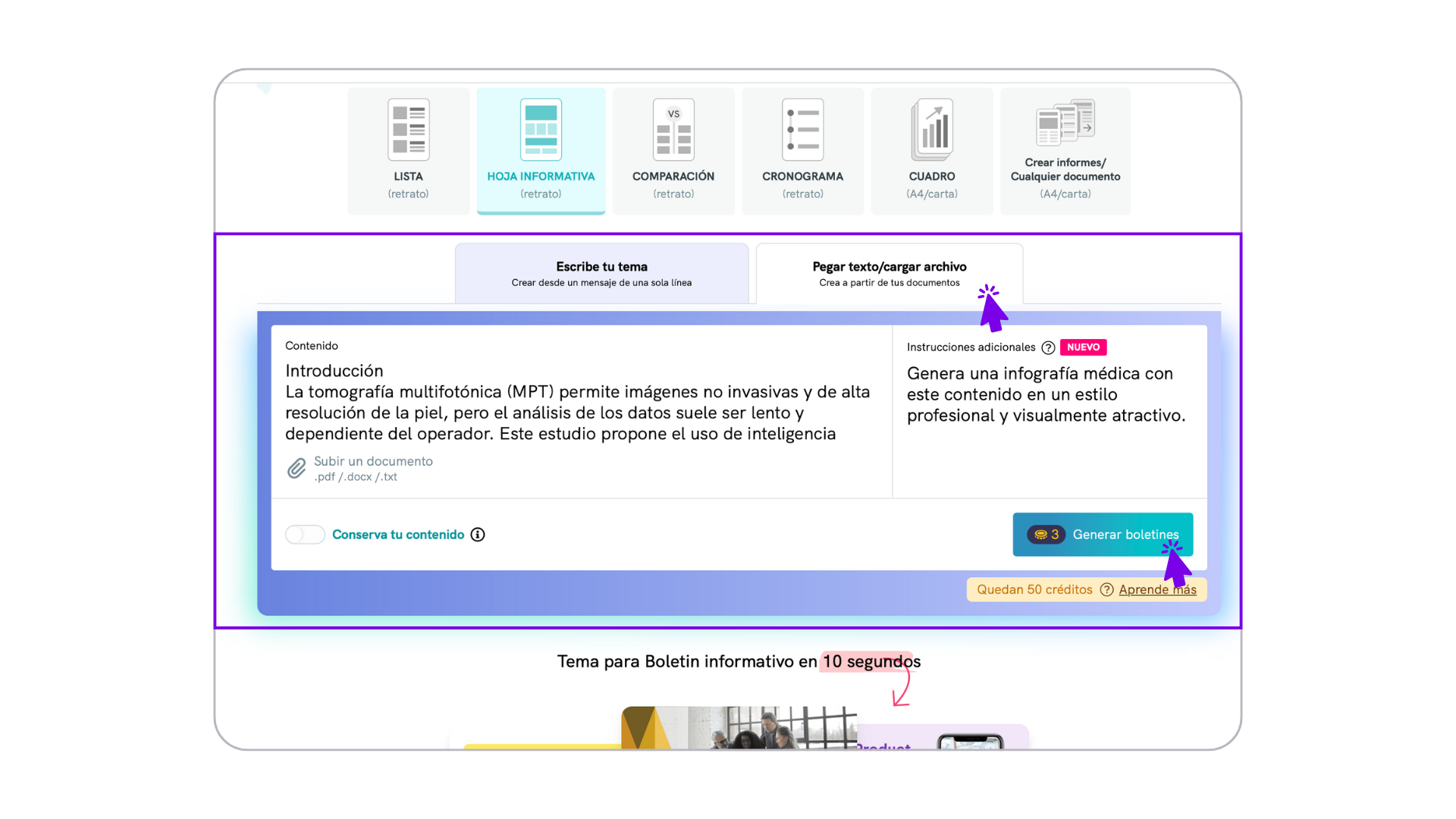
💡 La herramienta Piktochart tiene una versión gratuita completa pero limitada. Cada generación de elementos visuales costará créditos.
Paso 4: Personaliza la infografía con tu estilo profesional
8. Una vez generada la infografía se abrirá el editor de Piktochart. En el menú lateral izquierdo podrás encontrar todos los elementos para editar el resultado final, desde texto, elementos gráficos, ilustraciones, imágenes, gráficos, etc. También puedes subir tus propias imágenes.

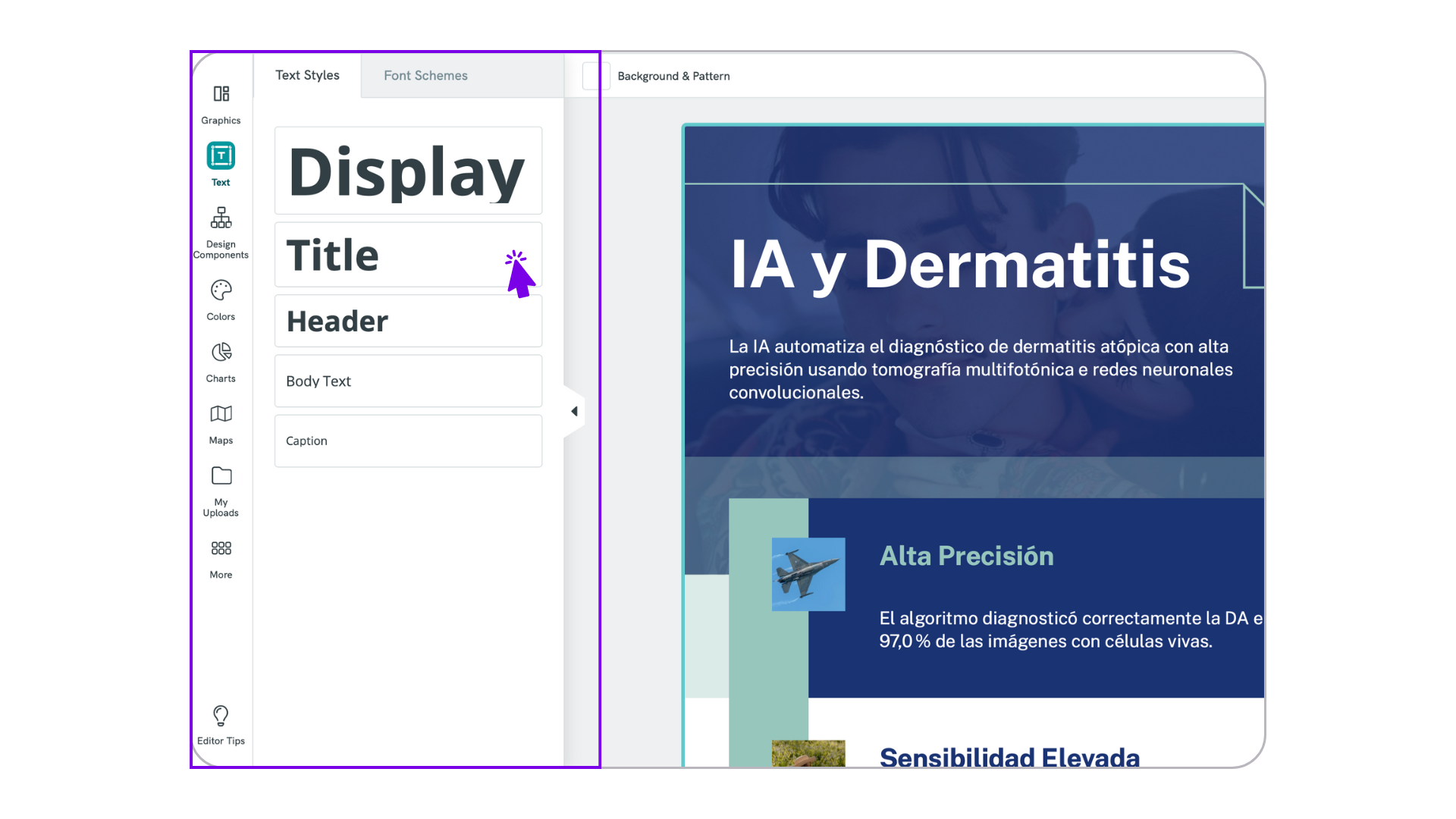
💡Esta herramienta puede generar imágenes con inteligencia artificial en base a un prompt, sin embargo, a no ser que cuentes con la versión pro, no recomendamos esta opción ya que consumirá créditos.
9. Adicionalmente, puedes ajustar el tamaño de tu infografía siempre que quieras haciendo clic en “Page Size” en la parte superior del menú.
Paso 5: Revisa, ajusta y descarga la infografía médica
10. Una vez hayas realizado todas las modificaciones que consideres necesarias en la infografía, revisa que el contenido está completo y es fiel al texto que has proporcionado a la herramienta.
11. Si el contenido cumple con tus expectativas guarda el diseño final para revisarlo más tarde o descarga la infografía haciendo clic en “Download” y seleccionando el formato que necesites.
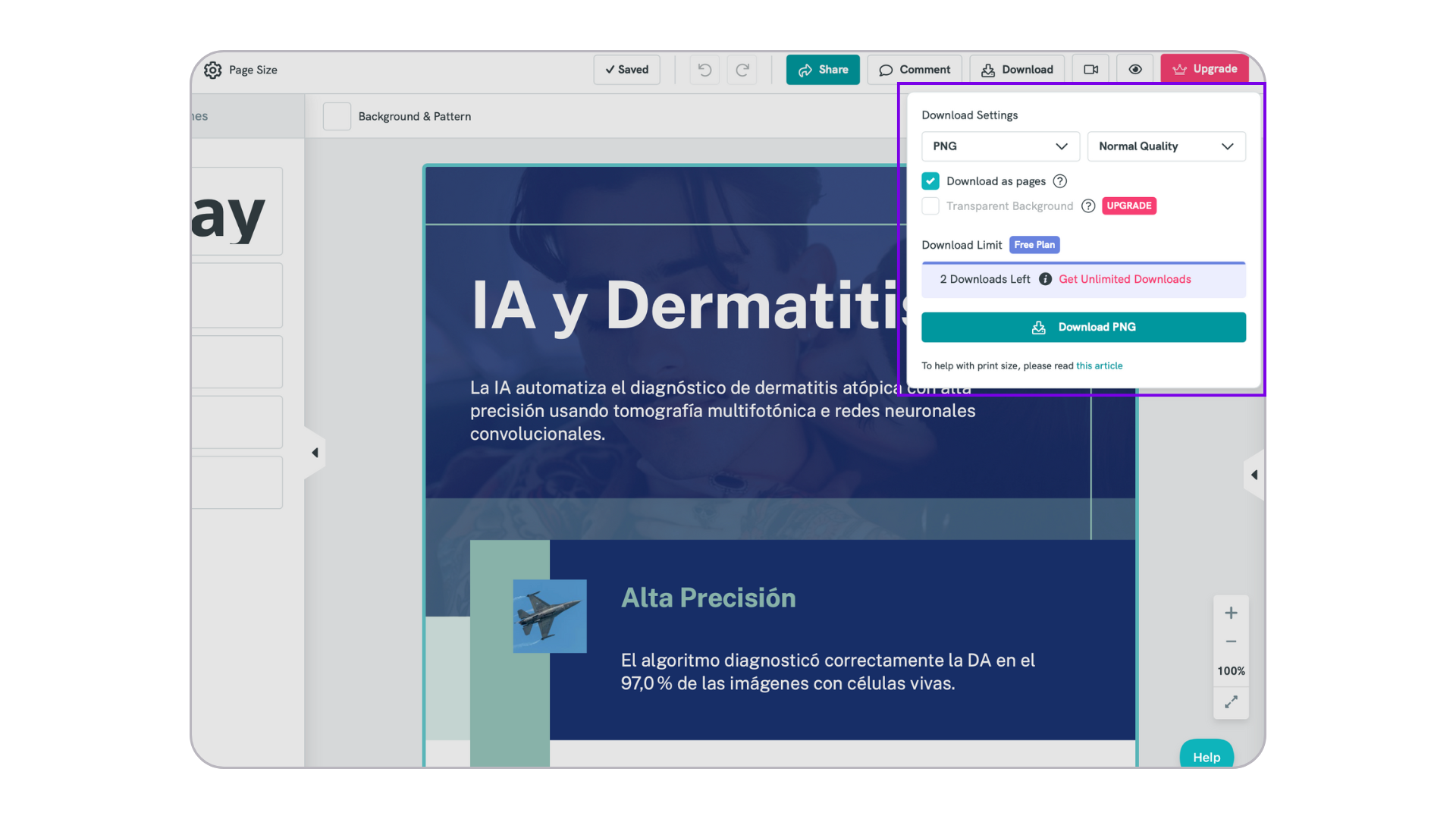
💡 Si quieres seguir editando y no te convence el editor de la herramienta, puedes descargar el diseño y abrirlo en Canva o PowerPoint para retoques adicionales.
Autor: AdrIAn
IA Expert
|
Los recursos y funcionalidades mencionados en este sitio web no han sido desarrollados, financiados, promovidos ni validados por Sanofi. Sanofi los recopila y describe en Campus IA con fines puramente ilustrativos, y no se responsabiliza de la exactitud o integridad de la información resultante de su uso ni de las opiniones expresadas sobre los mismos. Es responsabilidad del profesional sanitario asegurar el uso adecuado y la supervisión de los resultados obtenidos a través de la inteligencia artificial, así como verificar la veracidad de la información y la interpretación de las opiniones de los expertos. La inteligencia artificial no debe sustituir el juicio humano del profesional sanitario, sino complementar el ejercicio de su profesión. |
